
การตั้งค่าพื้นหลังที่ไม่ซ้ำกันบนจอภาพหลายจอของคุณเป็นเคล็ดลับง่ายๆใน Windows 8 แต่เมนูจะถูกฝังไว้ในจุดที่มองไม่เห็นใน Windows 10 แต่ก็ยังคงอยู่ที่นั่นหากคุณรู้ว่าต้องดูที่ไหน
ใหม่: ตั้งค่าวอลเปเปอร์ในแอพการตั้งค่า
เนื่องจากเราได้เผยแพร่บทความนี้ครั้งแรก Microsoft ได้เพิ่มโซลูชันที่ดีกว่าให้กับ Windows 10
หากต้องการเปลี่ยนพื้นหลังเดสก์ท็อปแยกกันสำหรับแต่ละจอภาพให้ไปที่การตั้งค่า> การตั้งค่าส่วนบุคคล> พื้นหลัง ภายใต้เลือกรูปภาพของคุณคลิกขวาที่ภาพพื้นหลังแล้วเลือก“ ตั้งค่าสำหรับจอภาพ 1”“ ตั้งค่าสำหรับจอภาพ 2” หรือจอภาพอื่นใดที่คุณต้องการใช้
ในการเพิ่มภาพเพิ่มเติมในรายการนี้ให้คลิก“ เรียกดู” และเลือกวอลเปเปอร์ที่คุณต้องการใช้ Windows จะตั้งเป็นค่าเริ่มต้นบนเดสก์ท็อปทั้งหมด คลิกขวาที่ไอคอนวอลเปเปอร์และเลือกจอภาพที่คุณต้องการใช้

เมื่อใดควรใช้เคล็ดลับนี้ (และเมื่อใดควรใช้เครื่องมือของบุคคลที่สาม)
ก่อนอื่นเราต้องการใช้เวลาของคุณให้เกิดประโยชน์สูงสุด - ทั้งในการอ่านบทแนะนำนี้และระหว่างเดินทางเมื่อคุณใช้คำแนะนำของเราในการผสมผสานวอลเปเปอร์ของคุณ ด้วยเหตุนี้ให้พิจารณาสองสถานการณ์ต่อไปนี้
สถานการณ์ที่หนึ่ง: คุณเปลี่ยนภาพพื้นหลังเดสก์ท็อปไม่บ่อยนัก แต่คุณต้องการให้มีพื้นหลังที่แตกต่างกันในแต่ละจอภาพ ในสถานการณ์นี้วิธีแก้ปัญหาในบทความนี้ (ซึ่งรวดเร็วและใช้การตั้งค่าในตัวของ Windows) เป็นวิธีที่สมบูรณ์แบบเนื่องจากมีทรัพยากรระบบให้น้อยลง
สถานการณ์ที่สอง: หากคุณต้องการใช้วอลเปเปอร์หลาย ๆ แบบในแต่ละจอภาพของคุณและคุณต้องการการควบคุมในระดับสูงตัวเลือกวอลเปเปอร์มาตรฐานใน Windows 10 อาจไม่ถูกตัดออก หากคุณเป็นคนขี้ยาวอลเปเปอร์หรือต้องการการควบคุมพื้นหลังอย่างละเอียดเราขอแนะนำอย่างยิ่งให้ผู้ที่เคารพนับถือ (และยังมีประโยชน์มาก) ตัวสลับพื้นหลังของจอห์น (ฟรี) หรือ Swiss Army Knife ของการจัดการหลายคน DisplayFusion (คุณสมบัติที่เกี่ยวข้องกับการจัดการวอลเปเปอร์มีอยู่ในรูปแบบ เวอร์ชันฟรี ).
หากคุณพบว่าตัวเองอยู่ในสถานการณ์ที่หนึ่งลองมาดูวิธีตั้งค่าวอลเปเปอร์ที่กำหนดเองบนจอภาพแต่ละจอใน Windows 10 (และถ้าคุณอยู่ในอารมณ์ที่ปรับแต่งได้ทุกอย่างอย่าลืมตรวจสอบ วิธีปรับแต่งไฟล์ เข้าสู่ระบบ Windows 10 และ ล็อกหน้าจอ ด้วย)
ที่เกี่ยวข้อง: วิธีเปลี่ยนพื้นหลังหน้าจอเข้าสู่ระบบใน Windows 10
วิธีเลือกวอลเปเปอร์ที่ไม่ซ้ำกันสำหรับจอภาพต่างๆใน Windows 10
มีสองวิธีในการเลือกวอลเปเปอร์หน้าจอหลาย ๆ แบบใน Windows 10 - ไม่ใช้งานง่ายโดยเฉพาะ สำหรับแต่ละวิธีเราจะใช้ เกมบัลลังก์ ภาพพื้นหลังเพื่อแสดงให้เห็น สำหรับกรอบอ้างอิงนี่คือลักษณะของเดสก์ท็อปปัจจุบันของเราโดยมีภาพพื้นหลัง Windows 10 เริ่มต้นซ้ำบนจอภาพทั้งสามจอของเรา

มันเป็นวอลล์เปเปอร์ที่ดีเท่าที่วอลล์เปเปอร์สต็อกไป แต่ก็น่าเบื่อไปหน่อย มาผสมผสานกัน
วิธีที่ง่าย แต่ไม่สมบูรณ์: เปลี่ยนวอลเปเปอร์ของคุณด้วย Windows File Explorer
วิธีแรกไม่ง่ายนักเพราะต้องอาศัยการเลือกรูปภาพใน File Explorer ของ Windows และ การรู้ว่า Windows จะจัดการกับการเลือกภาพหลายภาพของคุณอย่างไร เลือกภาพของคุณใน File Explorer โดยใช้ Ctrl หรือ Shift เพื่อเลือกหลาย ๆ ภาพ คลิกขวาที่รูปภาพที่คุณต้องการกำหนดให้กับจอภาพหลักของคุณในขณะที่ยังคงเลือกภาพที่คุณต้องการใช้อยู่ (หมายเหตุนี่เป็นจอภาพหลักเช่นเดียวกับในจอภาพที่ Windows คิดว่าเป็นจอภาพหลักตามเมนูการตั้งค่า> ระบบ> การแสดงผลในแผงควบคุมไม่จำเป็นต้องเป็นจอภาพที่คุณพิจารณาว่าเป็นจอภาพหลัก / สำคัญ) ในเมนูบริบทคลิกขวา เลือก“ ตั้งเป็นพื้นหลังเดสก์ท็อป”
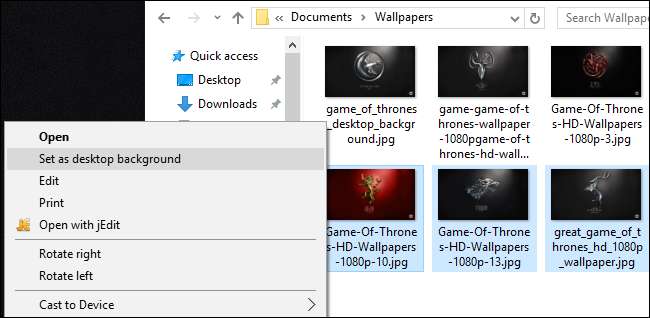
Windows จะตั้งค่ารูปภาพเหล่านั้นเป็นภาพพื้นหลังเดสก์ทอปของคุณ ด้านล่างคุณจะเห็นว่าภาพที่เราคลิก (วอลล์เปเปอร์สีแดงที่มีตรา House Lannister) อยู่บนจอภาพตรงกลาง วอลล์เปเปอร์อีกสองแบบสำหรับ House Stark และ House Baratheon ถูกสุ่มวางไว้บนจอภาพรองและตติยภูมิมากหรือน้อย

นี่เป็นวิธีแก้ปัญหาที่ไม่สง่างามเป็นพิเศษเนื่องจากคุณไม่สามารถควบคุมตำแหน่งที่จะวางภาพบนจอภาพที่ไม่ใช่จอภาพหลักได้ นอกจากนี้ยังมีข้อบกพร่องที่น่ารำคาญอีกสองประการ: หากภาพไม่ใช่ความละเอียดที่แน่นอนของจอภาพของคุณภาพจะไม่ทำงานและจะหมุนตำแหน่งแบบสุ่มทุกๆ 30 นาที
เมื่อคำนึงถึงข้อบกพร่องเหล่านั้นโปรดทราบว่าเราได้แสดงให้คุณเห็นวิธีการนี้โดยสิ้นเชิงในนามของความละเอียดรอบคอบและการศึกษาไม่ใช่เพราะเราคิดว่าคุณน่าจะชอบ มาดูวิธีการที่ดีกว่านี้
วิธีที่ซับซ้อน แต่ทรงพลัง: เปลี่ยนวอลเปเปอร์ของคุณด้วยเมนู Personalization
อัปเดต : คำสั่งที่นี่จะไม่แสดงอินเทอร์เฟซแผงควบคุมแบบเดิมอีกต่อไป แต่ตอนนี้คุณสามารถใช้หน้าต่างการตั้งค่า> การตั้งค่าส่วนบุคคล> พื้นหลังเพื่อทำสิ่งเดียวกันให้สำเร็จได้
เมื่อ Windows 8 ออกมาสิ่งแรกที่ผู้ใช้หลายจอภาพสังเกตเห็นคือมีตัวเลือกเมนูใหม่ ๆ มากมายรวมถึงเครื่องมือการเลือกวอลเปเปอร์แบบหลายจอภาพที่ใช้งานง่ายซึ่งติดตั้งอยู่ในเมนู Personalizations ในแผงควบคุม อธิบายไม่ได้ว่าตัวเลือกนั้นหายไปใน Windows 10
คุณจะไม่พบในการตั้งค่า> การตั้งค่าส่วนบุคคล> พื้นหลังที่เคยมีมาคุณสามารถตั้งค่าภาพเดียวเป็นพื้นหลังได้ไม่ว่าคุณจะมีจอภาพกี่จอก็ตาม นอกจากนี้คุณจะไม่พบที่ที่เคยอยู่ใน Windows 8 ในแผงควบคุม> ลักษณะที่ปรากฏและการตั้งค่าส่วนบุคคล> การตั้งค่าส่วนบุคคลที่ซึ่งเคยมีลิงก์โดยตรงไปยัง Windows 8 น่าแปลกที่แม้ว่าจะไม่มีเมนูที่เชื่อมโยงโดยตรงอีกต่อไป แต่เมนูก็ยังคงรอคุณอยู่
ในการเข้าถึงให้กด Windows + R บนแป้นพิมพ์ของคุณเพื่อเรียกกล่องโต้ตอบเรียกใช้และป้อนข้อความต่อไปนี้:
ควบคุม / ชื่อ Microsoft.Personalization / page pageWallpaper
กด Enter จากนั้นคุณจะเห็นเมนูการเลือกวอลเปเปอร์แบบเก่าด้วยพลังของเทคนิคบรรทัดคำสั่ง
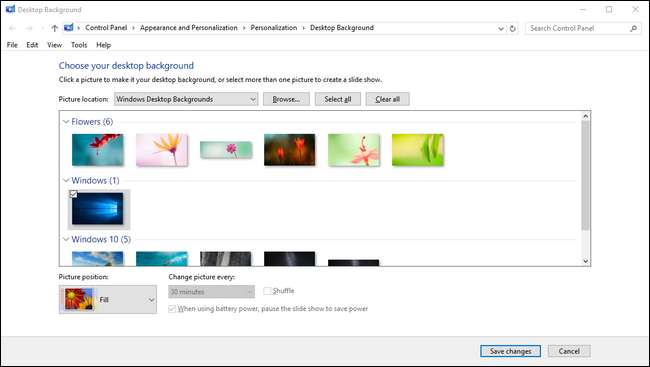
หากเราคลิกที่ปุ่ม“ เรียกดู” เราสามารถเรียกดูโฟลเดอร์ด้วยไฟล์ เกมบัลลังก์ วอลเปเปอร์ (หรือเราสามารถใช้เมนูแบบเลื่อนลงเพื่อนำทางไปยังตำแหน่งวอลเปเปอร์ที่มีอยู่เช่นไลบรารี Windows Pictures)
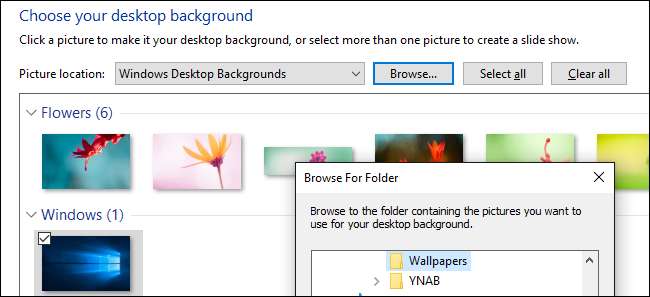
เมื่อคุณโหลดไดเร็กทอรีที่คุณต้องการใช้งานแล้วในที่สุดคุณก็จะได้รับการควบคุมต่อจอภาพที่คุณต้องการ ยกเลิกการเลือกรูปภาพ (Windows จะตรวจสอบรูปภาพทั้งหมดโดยอัตโนมัติเมื่อคุณโหลดไดเร็กทอรี) จากนั้นเลือกรูปภาพเดียว คลิกขวาที่จอภาพและเลือกจอภาพที่คุณต้องการกำหนดให้ (อีกครั้งไปที่การตั้งค่า> ระบบ> การแสดงผลหากคุณไม่ทราบว่าจอภาพใดเป็นหมายเลขใด)
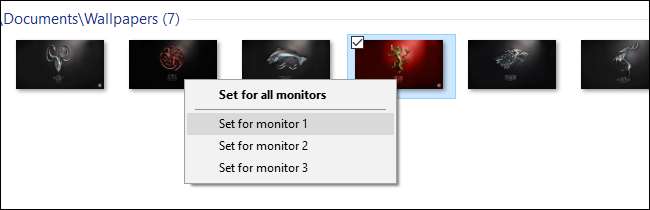
ทำซ้ำขั้นตอนสำหรับวอลล์เปเปอร์ที่คุณต้องการใช้สำหรับแต่ละจอภาพ ผลลัพธ์สุดท้าย? วอลล์เปเปอร์ที่เราต้องการในแต่ละจอภาพ:

หากคุณต้องการผสมผสานสิ่งต่างๆเพิ่มเติมคุณสามารถเลือกภาพหลาย ๆ ภาพจากนั้นใช้เมนูแบบเลื่อนลง“ ตำแหน่งภาพ” เพื่อปรับวิธีการแสดงภาพและเมนู“ เปลี่ยนภาพทุกภาพ” เพื่อปรับความถี่ในการเลือก รูปภาพที่คุณมีการเปลี่ยนแปลง

ไม่ใช่ระบบที่ซับซ้อนที่สุดในโลก (ดูตัวเลือกของบุคคลที่สามบางส่วนที่เราเน้นไว้ในบทนำสำหรับคุณลักษณะขั้นสูงเพิ่มเติม) แต่จะทำให้งานสำเร็จลุล่วง
แม้ว่าเมนูจะหายไปจากแผงควบคุม แต่บรรทัดคำสั่งเพียงเล็กน้อยก็ส่งคืนกลับมาและคุณสามารถปรับแต่งภาพพื้นหลังของคุณบนจอภาพหลายจอให้ตรงกับเนื้อหาใจของคุณ







